Adobe Audition CS6如何录音呢?下面给大家介绍下个人经验,有错误请指出!
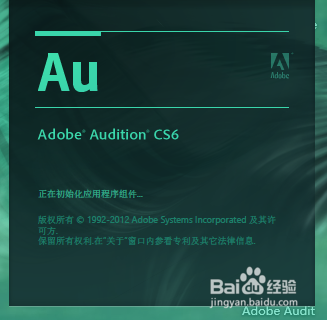
Adobe Audition CS6如何录音
1、首先打开软件,如图即可

2、然后如图点击文件,新建一个音频文件

3、此时给文件取个你需要的名字如图
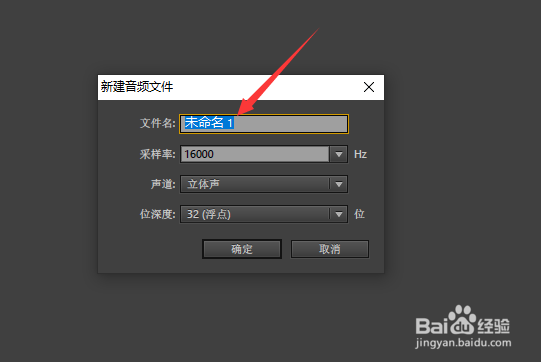
4、然后这里设置就要你的麦克风支持的采样即可,如图所以有时可能要改下

5、然后进入编辑界面,点击录音的红点即可
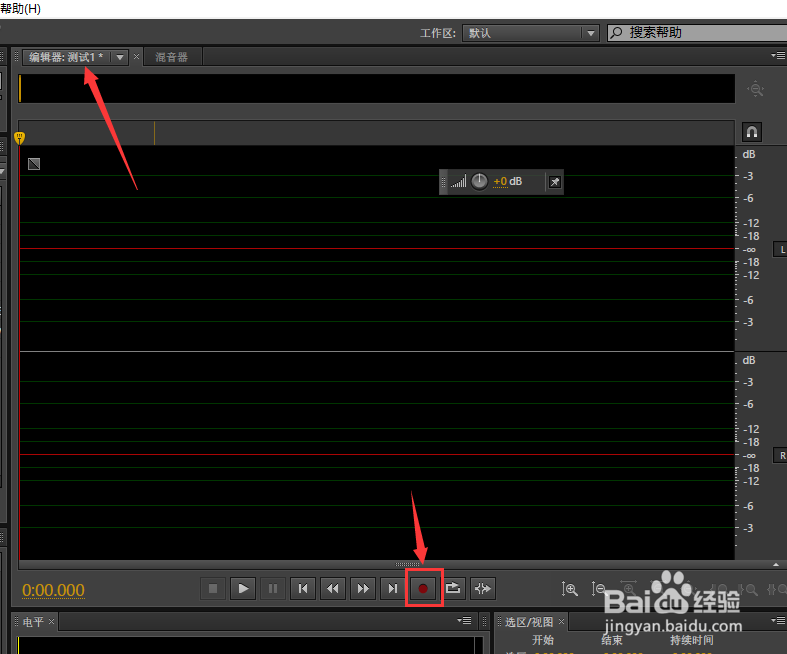
6、有时可以改变采用的增益,调节声音的大小,如图

7、还可以如图重新听一遍你的录音。

8、然后,就是点击保存按钮
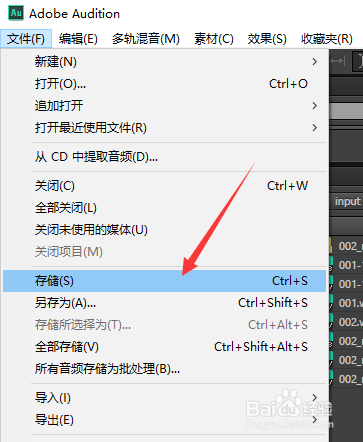
9、输入要保存的格式,和位置即可。如图
